當你想要更換手機或需要在新裝置上恢復聯絡人時,使用 Gmail 備份和恢復聯絡人是一種方便有效的方法,無論是因為手機損壞還是遺失。這篇文章正是為你而寫的。在這裡,我們探討如何將聯絡人從 Gmail 恢復到 iPhone。我相信,一旦你讀完這篇文章,你就會發現這有多簡單。請立即開始閱讀。
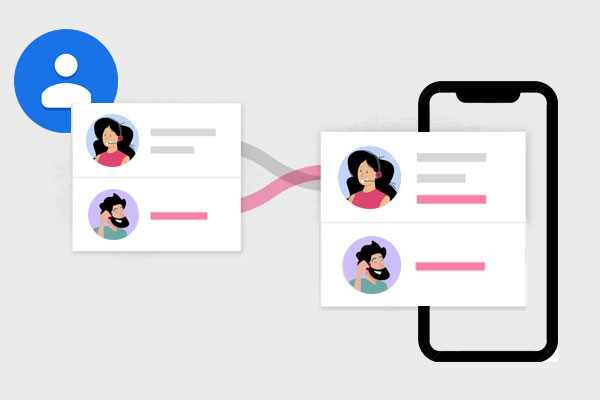
如何將我的聯絡人從 Gmail 恢復到我的 iPhone?如果您持續將 iPhone 聯絡人與 Gmail 同步,那麼恢復聯絡人就是小菜一碟。但要注意的是,需要穩定的網路連線。在這裡,我們將詳細介紹如何在 iPhone 上從 Gmail 恢復聯絡人的過程。
您能將聯絡人從 Gmail 轉移到 iPhone嗎?是的,您可以透過將您的 Gmail 帳戶與您的 iPhone 同步,將聯絡人從 Gmail 轉移到您的 iPhone。這是最簡單直接的方法,只需要在iPhone設定中加入你的Google帳戶,並開啟聯絡人同步功能,就可以將你的Google聯絡人匯入iPhone。以下是如何透過「設定」應用程式在 iPhone 上恢復 Google 聯絡人:
步驟 1. 在 iPhone 上,開啟「設定」應用程式,然後點選您的名字。
第 2 步。點擊“密碼和帳戶”,然後選擇“新增帳戶”。
步驟3.選擇“Google”,然後輸入您的Gmail地址和密碼以登入您的Google帳戶。
步驟4.在下一個畫面上,您可以選擇同步郵件、行事曆、備忘錄和聯絡人。確保“聯絡人”選項已打開,然後按一下“儲存”。

步驟5.等待一段時間,您的 Gmail 聯絡人將自動同步到您的 iPhone。
如果您不想將您的 Google 帳戶新增至 iPhone 或希望將您的 Google 聯絡人保留在 iCloud 中,您可以選擇透過 iCloud 匯入 vCard 檔案。這種方法很有用,因為它允許您選擇要匯入的特定聯絡人,而不是一次匯入所有聯絡人。以下是如何透過 iCloud 將聯絡人從 Gmail 恢復到 iPhone:
步驟1. 在瀏覽器中登入您的Gmail帳戶,然後點擊「Google」>「聯絡人」。
第 2 步。選擇要匯入的聯絡人,然後按一下「更多」>「匯出」>「vCard」格式。 vCard 檔案將會下載到您的電腦。

步驟 3. 前往iCloud 網站並使用您的 Apple 憑證登入 iCloud.com。
步驟4.點選「聯絡人」圖標,然後點選齒輪圖標並選擇「匯入 vCard」。

步驟5.選擇剛剛下載的vCard文件,然後按一下「開啟」。您的 Google 聯絡人將被匯入 iCloud。
步驟6. 在iPhone上,開啟「設定」應用程式,點選“Apple ID”,然後點選“iCloud”。
步驟7.確保「聯絡人」切換按鈕為綠色,表示同步已啟用。如果沒有,請打開它並在出現提示時選擇“合併”。 (如何在 iPhone 上合併聯絡人?)

步驟8.返回主畫面並開啟「聯絡人」應用程式。您的 Google 聯絡人將開始同步,這可能需要幾分鐘。
以上說明如何將聯絡人從 Gmail 恢復到 iPhone。但是,如果聯絡人沒有保存在 Gmail 中,並且在沒有及時同步的情況下意外從 iPhone 中刪除,則需要使用專業的資料復原工具。 Coolmuster iPhone Data Recovery 是一款功能強大的iOS資料復原軟體,支援從 iPhone 裝置、iTunes 備份或 iCloud 備份中復原已刪除的聯絡人。
主要特點:
請按照以下步驟使用 iPhone 資料恢復從您的 iPhone 恢復已刪除的聯絡人:
01在電腦上下載並安裝程式後,從桌面啟動它。接下來,使用 USB 連接線將您的iOS裝置連接到電腦。通常,軟體會快速偵測到您的裝置。請在您的行動裝置上點選「信任」選項進行識別。

02連接後,您將看到以下介面。請在介面上選擇所需的資料類型,然後按一下「開始掃描」繼續。

03程式掃描您選擇的資料類型後,您可以在介面上預覽詳細文件,包括已刪除的和現有的文件。從左側面板中選擇「聯絡人」類別,然後在右側選擇特定項目。選擇要恢復的資料後,按一下「恢復到計算機」圖示將已刪除的資料從 iPhone 恢復到計算機,並將現有檔案傳輸到計算機。

影片教學:
問1.恢復聯絡人後,iPhone 上現有的聯絡人會被覆蓋嗎?
答:不會。從 Gmail 同步的聯絡人將與 iPhone 上現有的聯絡人合併,而不是被覆蓋。如果有同名的聯絡人,系統可能會自動合併一些資訊。
問2.我可以只將部分 Gmail 聯絡人恢復到我的 iPhone 嗎?
A:系統同步預設是滿的。如果您只想復原某些聯絡人,您可以在電腦上登入 Gmail 聯絡人,以 vCard 格式匯出所需的聯絡人,然後透過 iCloud 匯入以僅同步這些聯絡人。
問3.是否可以將特定日期的聯絡人或 Gmail 中的備份還原到我的 iPhone?
答:遺憾的是,Gmail 不提供聯絡人備份的詳細控制。通常,將 Gmail 聯絡人同步到您的 iPhone 將恢復您 Gmail 帳戶中保存的所有聯絡人。如果您需要從特定日期或備份還原聯絡人,則可能需要依賴第三方工具或服務。
閱讀完本文後,您可能知道如何將聯絡人從 Gmail 恢復到 iPhone。我們希望本文對您有所幫助。如果您有任何疑問,可以在評論部分留言。
最後,如果您遇到資料遺失問題,可以嘗試我們上面提到的Coolmuster iPhone Data Recovery軟體。您可以免費下載並試用。我相信你會喜歡它。
相關文章:
將聯絡人從 Excel 匯入 iPhone 的 3 種快速方法
如何使用/不使用 iCloud 將聯絡人從 iPhone 同步到Mac





